目次
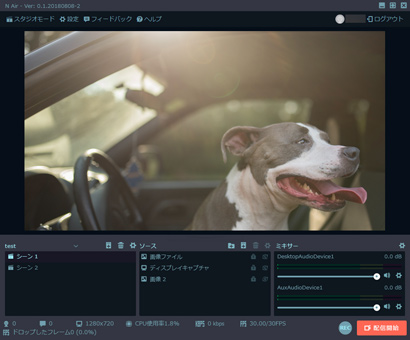

| 解説記事 | 備考 | |
| N Air | こちら | 公式配信ソフトだが、他サイトでも使える |
| OBS Studio | こちら | 定番中の定番 |
| XSplit | こちら | OBSと2大巨頭、有料 |
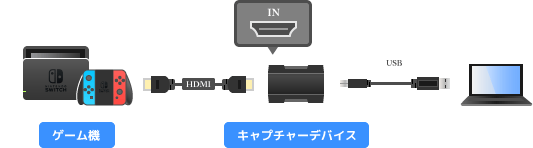
| Game Capture HD60 S | GC550 PLUS | GV-USB3/HD | |
| 価格 商品画像のリンク先 |
 |
 |
 |
| PCとの接続 | USB 3.0 | USB 3.0 | USB 3.0 |
| 対応ゲーム機 (接続できるゲーム機) |
・PS4 ・Switch、Wii U ・Xbox One、Xbox 360 |
・PS4 ・Switch、Wii U ・Xbox One、Xbox 360 |
・PS4 ・Switch、Wii U ・Xbox One、Xbox 360 |
| TVへのゲーム画面出力 | ○ | ○ | ○ |
| こちら |
こちら |
こちら | |
| 特徴 | 低遅延 | 筆者お薦め | 編集ソフト付属 |
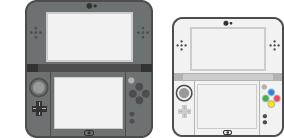
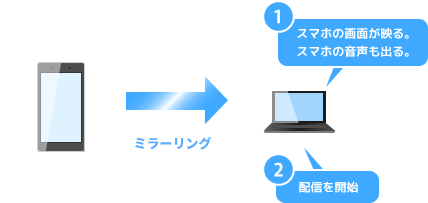

| G231 | ECM-PC60 | ECM-PCV80U | |
| 価格 商品画像のリンク先 |
 |
 |
 |
| 特徴 | ・人気のヘッドセット ・詳細 |
・超小形サイズ ・詳細 |
・ソニーの定番マイク ・詳細 |
| タイプ | ヘッドセット | スタンドマイク ピンマイク |
スタンドマイク |

| UR12 | AG03 | US-32 | US-366 | |
| 価格 商品画像のリンク先 |
 |
 |
 |
 |
| 特長 | ・コスパがよい | ・直感的な操作 ・リバーブ機能 ・正確にはミキサー ・ゲーム実況に |
・効果音を一発再生 ・ボイチェン機能 ・リバーブ機能 ・最高のコスパ |
・エフェクトが充実 ・リバーブ機能 |
| PCとの接続 | USB 2.0 | |||
| 接続可能なマイク | ・ダイナミックマイク ・コンデンサーマイク |
・ダイナミックマイク ・コンデンサーマイク ・PCマイク |
・ダイナミックマイク ・コンデンサーマイク ・PCマイク |
・ダイナミックマイク ・コンデンサーマイク |
| ループバック機能 | 対応 | |||
| 24bit/192kHz | 対応 | 対応 | 非対応 | 対応 |
| 付属DAWソフト | Cubase AI 7 | Cubase AI 8 | ・Cubase LE ・Cubasis LE | |
| こちら | こちら | こちら | ||
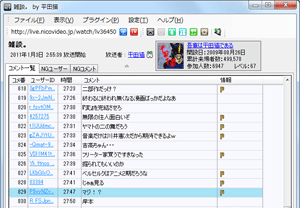 |
 |
| NCV | やります!アンコちゃん |
